最近想要在 Mac 上安裝 MSSQL,看了朋友推薦的 YouTube 教學影片,第一步就是要安裝 Docker。由於之前已經安裝過,就想說直接用快捷鍵開啟,結果系統竟然告訴我 Docker 已經被丟進垃圾桶了!
抱持著「沒關係,重新安裝就好」的心態,前往官網準備重新下載,沒想到這個決定卻開啟了無止盡的錯誤彈窗轟炸…
🔹 問題調查
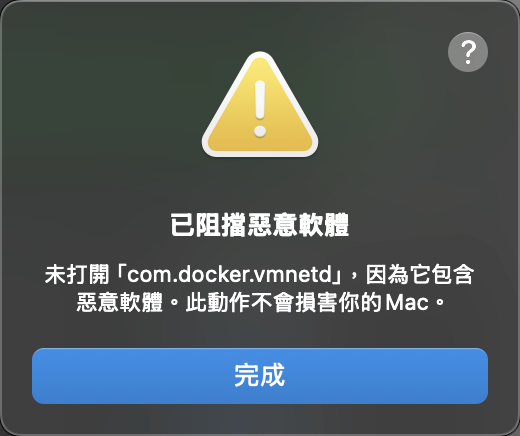
在網路上依照錯誤訊息 『未打開「com.docker.vmnetd」,因為它包含惡意軟體。此動作不會損害你的Mac。』 搜尋相關資料時,
發現這個問題早在 1 月 9 日就已經開始出現。
一開始找到的多是對岸的部落格文章,正當考慮要依照這些文章建議的方法嘗試時,
幸運的發現了國外論壇的相關討論。
🔹 解決方案
解決方案來自於 Docker Github Issue
1. 安裝官方修復版本
首先嘗試安裝官方推薦的修復版本 4.37.2
直接從官方網站下載
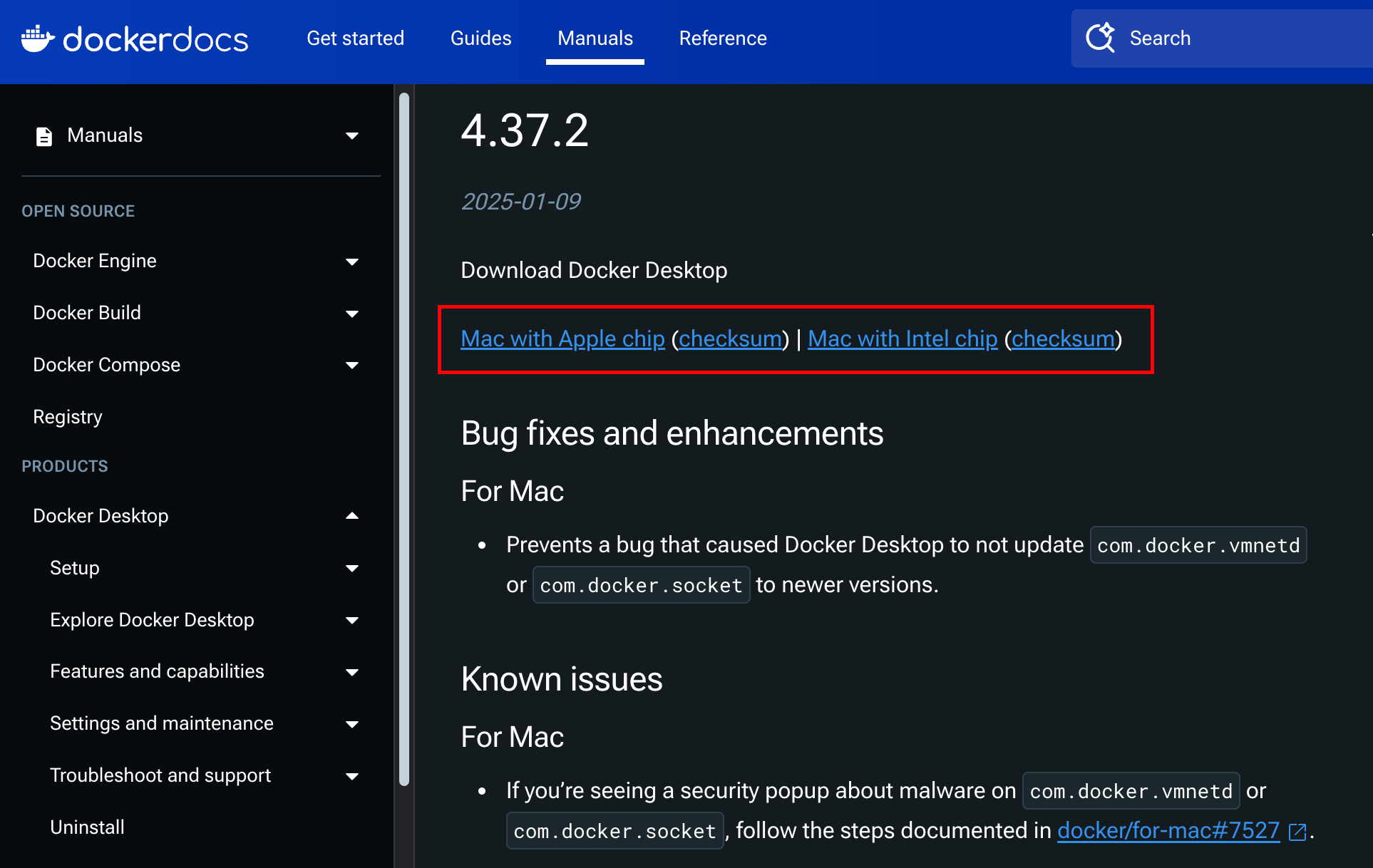
2. 若仍然出現錯誤
如果安裝後持續出現錯誤彈窗,請依照 Docker 文件 建議執行以下步驟:
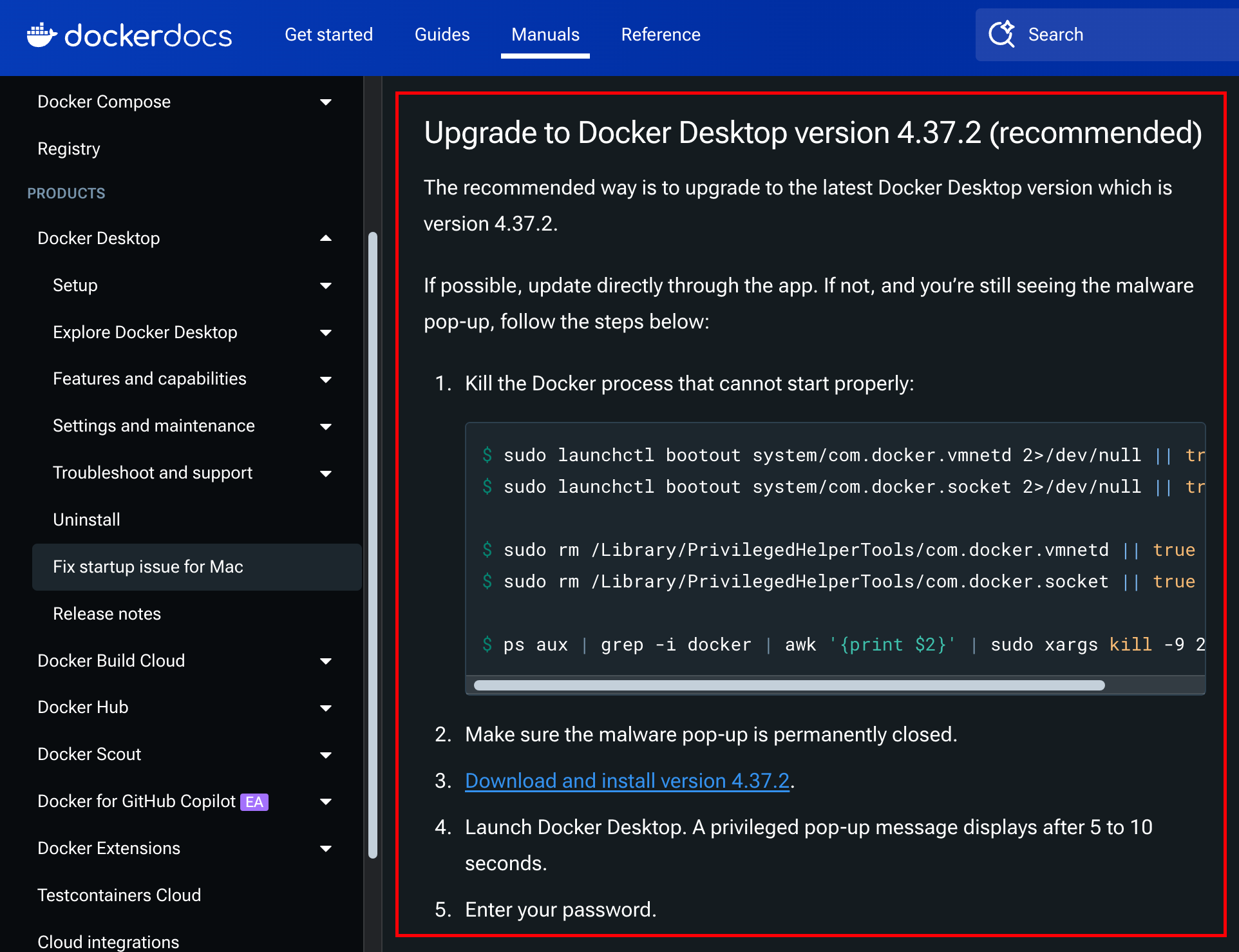
終止所有無法正常啟動的 Docker 程序
1
2
3
4
5
6
7
8
9sudo launchctl bootout system/com.docker.vmnetd 2>/dev/null || true
sudo launchctl bootout system/com.docker.socket 2>/dev/null || true
sudo rm /Library/PrivilegedHelperTools/com.docker.vmnetd || true
sudo rm /Library/PrivilegedHelperTools/com.docker.socket || true
# (下面這行我沒有使用到) 因為複製貼上到終端機後無法 Enter,我把這行刪掉後,才成功執行
ps aux | grep -i docker | awk '{print $2}' | sudo xargs kill -9 2>/dev/null確認並永久關閉惡意軟體的彈出視窗
(可選) 打開活動監視器,查看是否有 Docker 相關的程序在運行,有的話強制終止
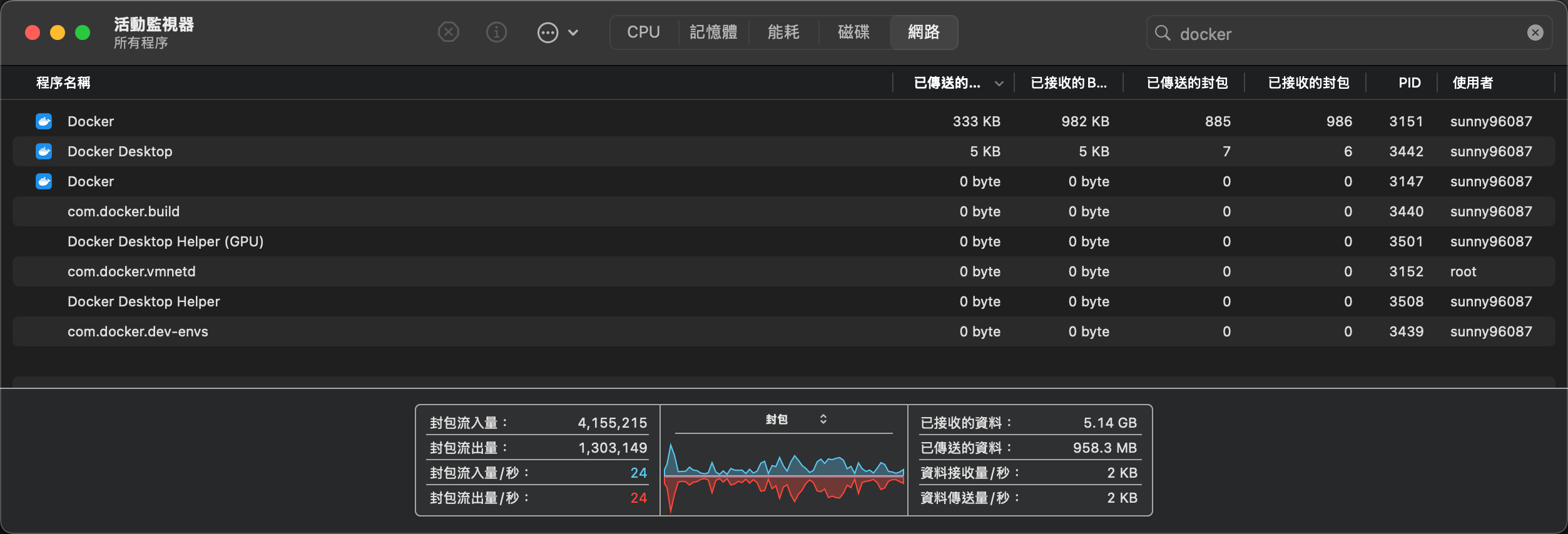
重新下載並安裝版本 4.37.2 - 下載連結
嘗試啟動 Docker Desktop
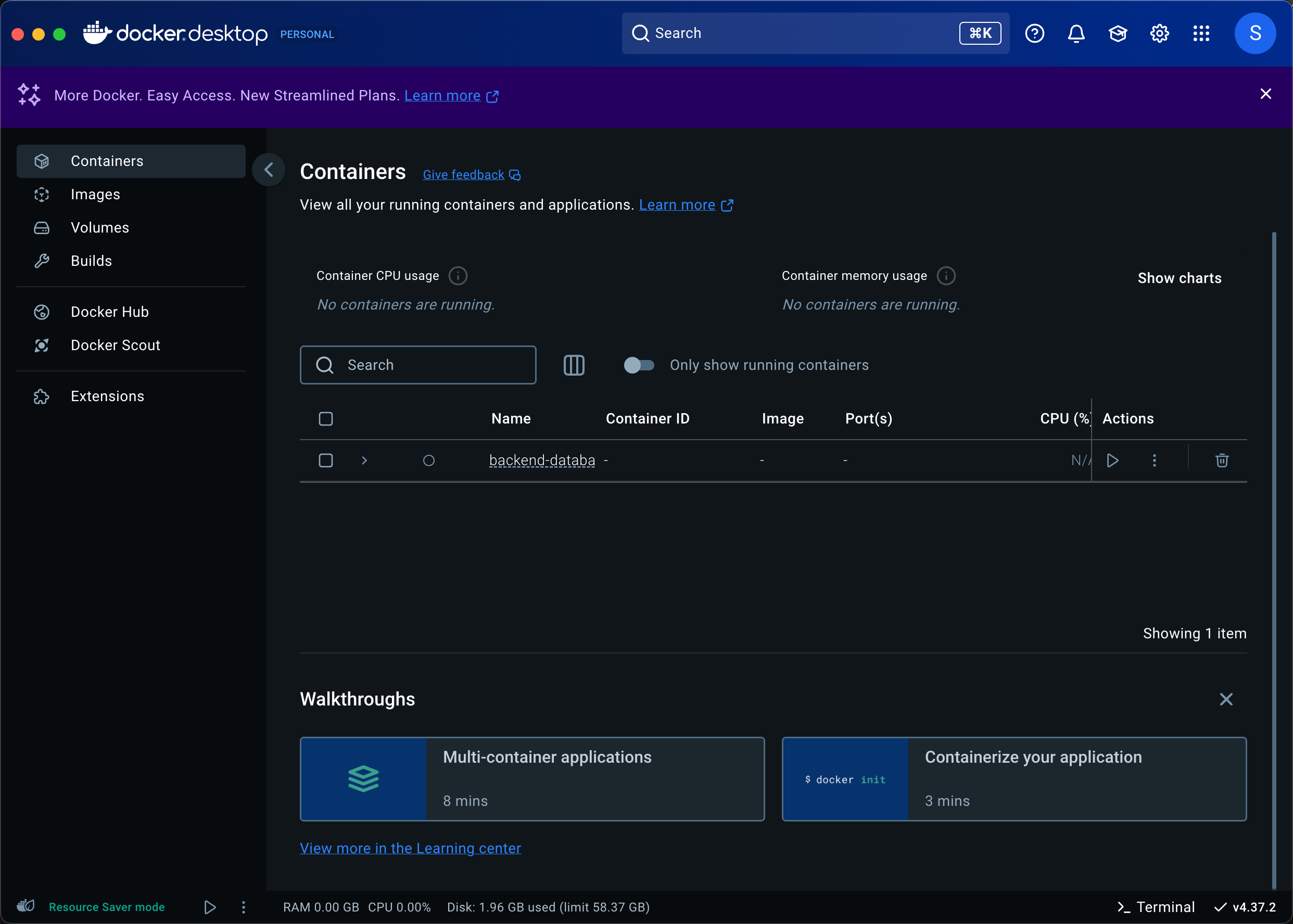
按照上述步驟操作後,成功解決了這個問題!
🔹 心得總結
這次的經驗讓我學到,遇到軟體問題時:
- 除了參考部落格文章外,也要多查看官方文件
- 善用國外論壇資源,因為最新的解決方案可能就在那裡
- 遇到問題時,保持冷靜並有系統地一步一步排除才是上策